I migliori editor di foto gratuiti per macOS

Se sei un fotografo professionista che utilizza Mac, probabilmente stai già pagando $ 10 al mese per il piano Fotografia di Adobe Creative Cloud, che include Photoshop e Lightroom. Ma per quanto riguarda il resto di noi, che occasionalmente modificano le immagini ma non abbastanza da giustificare una fattura annuale di $ 120? Esistono editor di immagini Mac gratuiti?
Alcuni, ma nessuno senza compromessi. La maggior parte delle opzioni non offre molta potenza o non ha le migliori interfacce utente. Ma se sei disposto a tollerare limitazioni o a dedicare tempo a imparare qualcosa che non è necessariamente intuitivo, puoi modificare le tue foto gratuitamente. Ecco le scelte migliori.
GIMP: funzionalità completa con una curva di apprendimento ripida
In termini di funzionalità e flessibilità, GIMP è il miglior editor di immagini per Mac gratuito che puoi trovare. Questo editor basato su layer supporta la maggior parte dei formati di file e ha tutti gli strumenti necessari per ritoccare le foto: aggiustamenti per cose come bilanciamento del colore e contrasto, sì, ma anche filtri e semplici strumenti di disegno. Puoi personalizzare l'interfaccia utente, mettere gli strumenti che usi regolarmente front-and-center e seppellire gli strumenti che non hai.
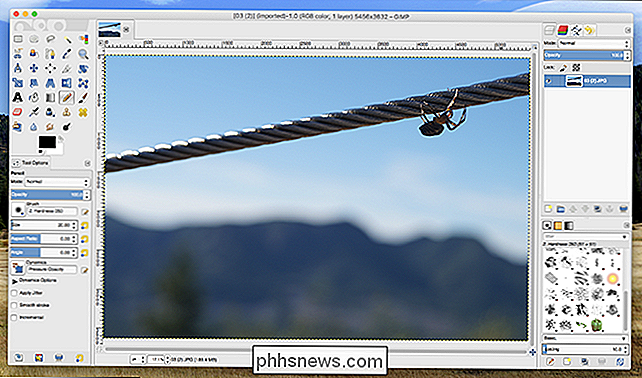
Hai solo bisogno di trovare quegli strumenti e capire come funzionano. L'esperienza con software come Photoshop non sarà di grande aiuto, perché GIMP fa le cose a modo suo e si aspetta che gli utenti escano per conto loro. Ci sarà una curva di apprendimento e questo comporterà molte ricerche su Google. Se sei il tipo di persona a cui piace pensare al design, potresti chiederti che cosa stavano pensando i creatori. Anche l'interfaccia GTK non si sente al 100% a casa su macOS, e questo potrebbe far spegnere alcuni utenti Mac defunti.
Quindi ci sono aspetti negativi, ma potrebbero valerne la pena, perché questo è un editor di foto in piena regola è completamente gratuito Niente pubblicità, niente espedienti: solo software open source che sei libero di usare come preferisci.
Fotor: Quick Tweaks di foto da una semplice interfaccia
Se non ti interessa la flessibilità, e vuoi solo velocemente apportare alcune modifiche alle tue foto, Fotor potrebbe essere quello che stai cercando. Questa semplice app ti dà accesso a una serie di regolazioni con un solo pulsante. Quando carichi una foto, vedrai il toolkit "Scene", che ti permette di scegliere tra una delle varie regolazioni di illuminazione.
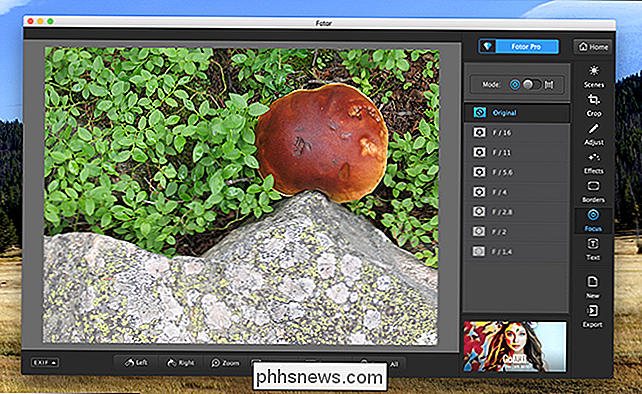
Non c'è molta messa a punto: basta cliccare su un pulsante e decidere se sembra migliore . Esistono strumenti altrettanto semplici per regolare la messa a fuoco, aggiungere testo e ritagliare l'immagine.
Anche in questo caso, se stai cercando un editor di foto in piena regola, non è così. Ma è gratuito, con un annuncio minuscolo nell'angolo in basso a destra. Vale la pena dare un'occhiata.
Anteprima o foto: strumenti di modifica di base incorporati
CORRELATI: Usa l'app di anteprima del tuo Mac per ritagliare, ridimensionare, ruotare e modificare le immagini
Non tutti lo capiscono, ma puoi usare l'app di anteprima di macOS per modificare le immagini. Basta aprire qualsiasi immagine, quindi fare clic sull'icona della casella degli strumenti. Verrà visualizzata una seconda barra degli strumenti per la modifica delle immagini.
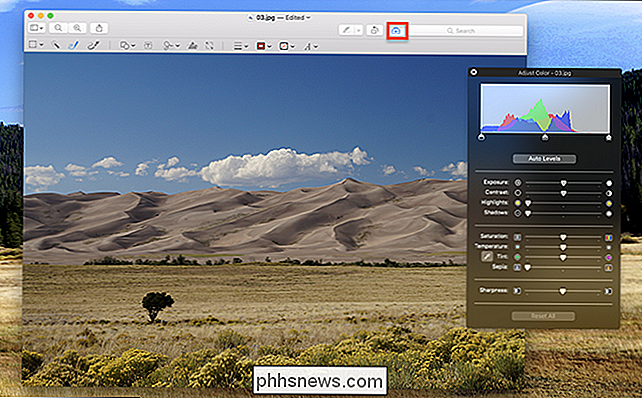
Da qui, è possibile aggiungere forme e disegni semplici. È inoltre possibile regolare i livelli di colore e contrasto facendo clic su Strumenti> Regola colore nella barra dei menu. Non è l'editor di foto più completo del pianeta, ma ti dà accesso alle nozioni di base senza software di terze parti.
CORRELATO: Come modificare le tue immagini con l'applicazione Foto del tuo Mac
Se organizzi il tuo raccolta di foto usando lo strumento Foto incorporato sul tuo Mac, puoi anche modificare le immagini in Foto. Basta aprire qualsiasi foto, quindi fare clic sul pulsante "Modifica", che assomiglia a un gruppo di cursori.
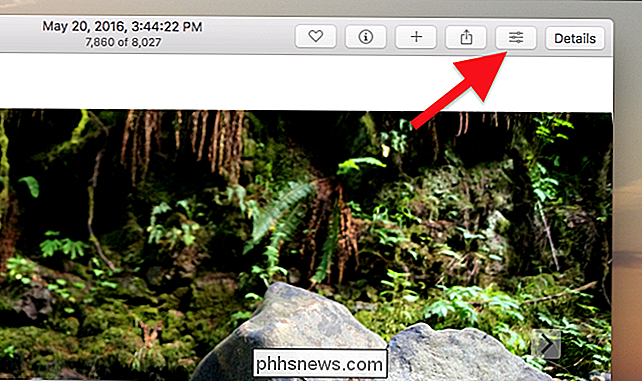
Questo aprirà una varietà di strumenti di modifica, che ti permettono di fare cose come scegliere i filtri, regolare l'illuminazione o ritagliare l'immagine .
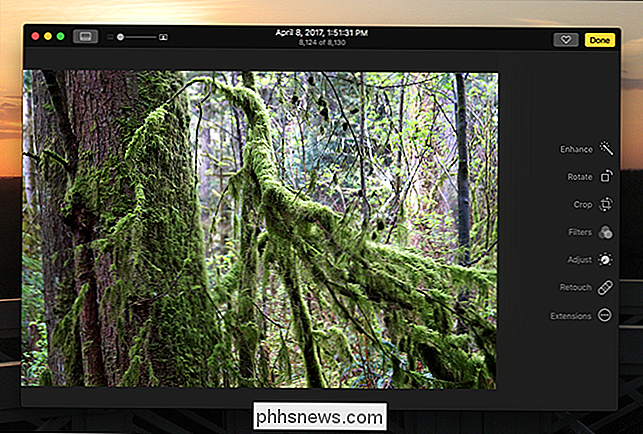
Non c'è niente come la modifica basata sui livelli qui, ma è facile da usare e incorporato in un software che probabilmente stai già utilizzando, quindi provalo.
Pennello: in pratica Microsoft Paint per macOS
Se ogni una di queste opzioni è sembrata troppo complicata per te, e tutto quello che vuoi è la possibilità di scarabocchiare con il mouse, dai un'occhiata a Paintbrush. Questa applicazione open source è fondamentalmente paint.exe per te Mac ed è gloriosa. L'ho usato per integrare la foto di mia moglie, penso che faccia davvero risaltare la sfumatura della sua arte.
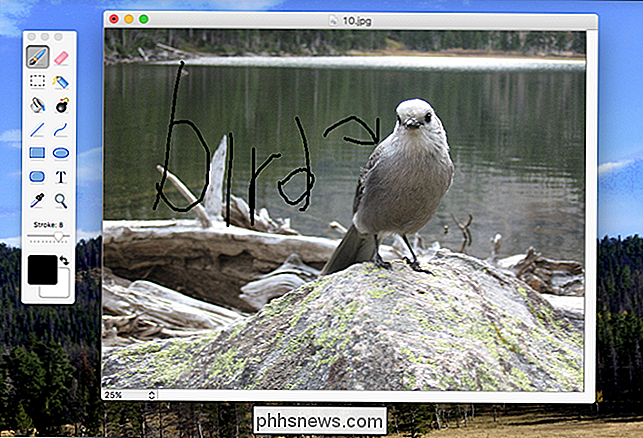
Usa questo strumento per creare capolavori simili, e non molto di più.
Pagato, ma vale la pena dare un'occhiata: Pixelmator
CORRELATO: Le migliori alternative più economiche a Photoshop
Pixelmator non è gratuito, ma è un'alternativa più economica a Photoshop. Non offre tutte le funzionalità del principale editor di immagini di Adobe, ma ne offre molte e con una bella interfaccia utente che non guasta la testa da usare.
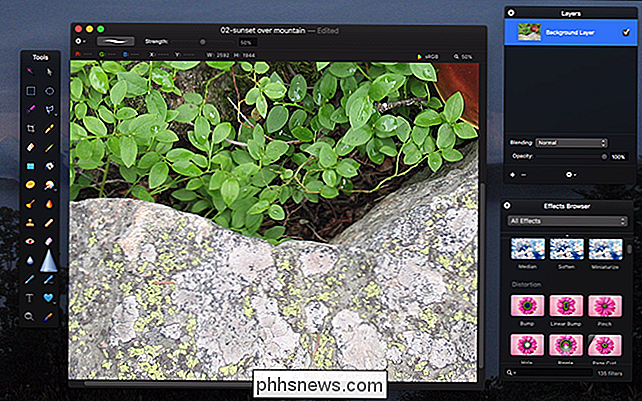
Hai modifiche basate su livelli, effetti avanzati e un'interfaccia utente nativa che supporta anche funzionalità newfangled come la touch bar. Pixelmator costa $ 30, ma c'è una prova gratuita di un mese. Questo dovrebbe essere più che sufficiente per capire se si adatta al tuo flusso di lavoro.
Se nessuno di questi strumenti funziona abbastanza per te, potrebbe essere il momento di esaminare alcuni degli altri editor di foto a pagamento, ma più economici sul Mac . Saresti sorpreso di ciò che puoi ottenere per meno di $ 100.

Come utilizzare una tastiera fisica con iPad o iPhone
Il tuo iPad e iPhone sono dotati di tastiere tattili su schermo, ma non c'è nulla che ti impedisca di connettere una buona tastiera fisica vecchio stile e digitare su quello. Ecco come iniziare. Cosa ti servirà Fortunatamente, non è necessario molto per farlo, basta una tastiera Bluetooth. Praticamente qualsiasi tastiera Bluetooth funzionerà.

Come mettere le luci in una programmazione con Wink
L'hub smarthome di Wink ti consente di automatizzare tutti i tipi di compiti in giro per casa impostando Wink "Robot". Ma stranamente, quando si tratta di programmare le tue luci intelligenti, quella funzione è impostata in modo diverso. I Wink Robots consistono in un trigger e un'azione, simili a come funzionano i servizi come IFTTT.



